在手机上改wifi密码怎么改苹果,在如今数码化的世界中,手机已经成为人们生活中不可或缺的一部分,除了满足我们的通讯需求外,手机还可以帮助我们轻松地进行各种操作,比如修改WiFi密码。尤其对于苹果手机用户来说,改变WiFi密码只需要几个简单的步骤就能完成。通过手机上的设置界面,我们可以方便地找到WiFi设置选项,并进行密码的修改。无需再通过电脑或路由器进行繁琐的操作,只需几个简单的点击,就能轻松实现修改WiFi密码的目标。手机的智能化给我们的生活带来了极大的便利,让我们能够在任何时间、任何地点都能轻松解决一些烦琐的问题。
如何在手机上修改WiFi密码
具体步骤:
1.首先,第一步是,在我们手机里,打开【设置】这个功能选项,然后呢,再在该页面里,打开手机【WiFi】功能,让手机连接上无线网络。
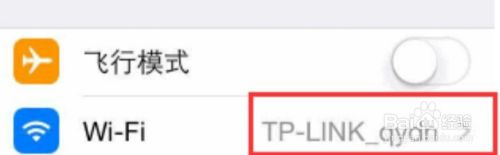
2.手机连接上无线网络后呢,开始第二步的操作,这里尤其要注意的是,千万不要忘记了需要点击WiFi链接后面的【i】图标。
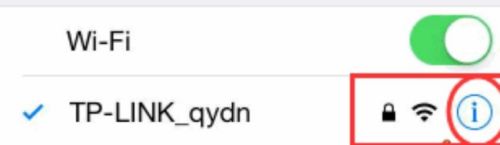
3.再点击【i】图标之后呢,界面中会出现新的提示窗口,在这个窗口里面呢,我们就可以看到路由器的地址了,路由器的地址为192.168.11(这个地址,路由器的背后也有标注)。
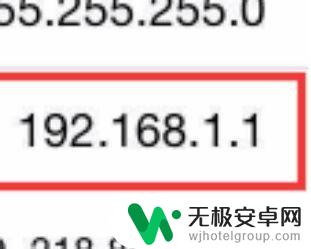
4.手机打开浏览器,在浏览器的地址栏中。输入路由器的设置网址,然后呢也不要忘了输入admin默认账号和密码,(这个路由器背面也有原始数据的提示,大家要是忘记了,可以去看一下)。完成该操作后,不要忘记点击确定。

5.进入路由器设置界面之后呢,我们先去点击左侧的系统工具。打开无线设置,打开完无线设置之后呢,我们还需要打开无线安全设置,在这里,我们需要找到psk密码。
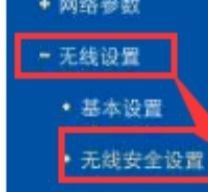

6.最后一步,尤为重要。我们需要在psk密码处进行一些修改,首先我们要做的是输入新密码(一定要按照相应的提示去完成设置)设置完成后呢。点击保存,这样,我们就成功的完成了无线密码的修改。
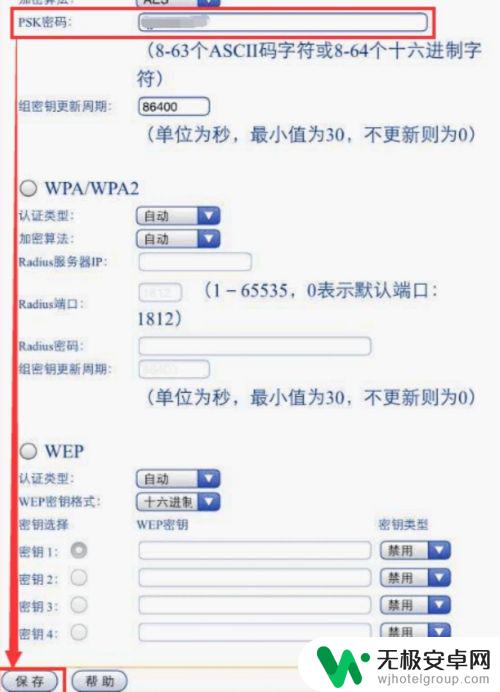
以上是在手机上更改WiFi密码的全部步骤,如果您也遇到了同样的问题,请按照本文提供的方法来解决,希望这篇文章能对您有所帮助。











